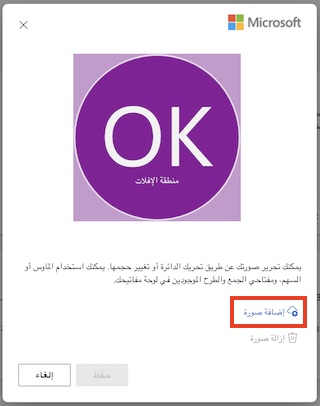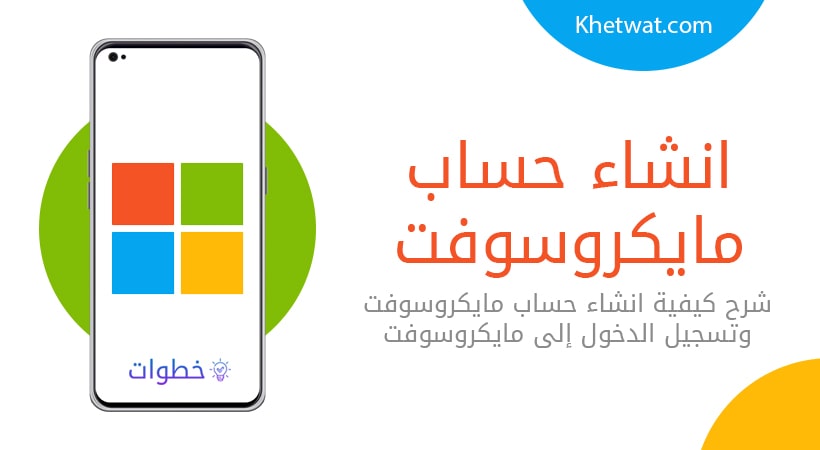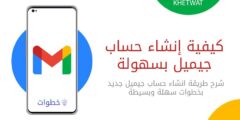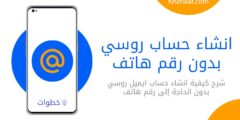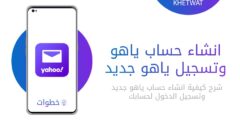قبل أن تتمكن من استخدام خدمات وبرامج مايكروسوفت عبر الإنترنت، يجب عليك أولاً انشاء حساب مايكروسوفت على هذه الشبكة العملاقة. في هذه المقالة، سوف نعلمك أيضاً كيفية تسجيل دخول حساب مايكروسوفت وكيفية استخدام الخدمات عبر الإنترنت لهذا البرنامج. بالإضافة إلى ذلك، سنتحدث أيضًا عن كيفية تخصيص صفحة ملفك الشخصي.
تعرف كذلك على: انشاء حساب مايكروسوفت تيمز [2023]
طريقة انشاء حساب Microsoft
إذا كان لديك حساب هوتميل قديم أو أي حساب يمكنك من خلاله تسجيل الدخول إلى خدمات مايكروسوفت مثل OneDrive أو XBox Live، فيمكنك استخدام نفس هذا الحساب من أجل الدخول بحساب مايكروسوفت، ولهذا تحتاج فقط إلى اسم المستخدم وكلمة المرور.
ولكن إذا كانت هذه المرة الأولى التي تنوي فيها استعمال هذا الموقع، فاتبع الخطوات التالية حتى تتعلم انشاء حساب مايكروسوفت جديد:
1- قم بالذهاب إلى رابط تسجيل دخول microsoft بالنقر على login.live.com، ثم حدد “Create one”.
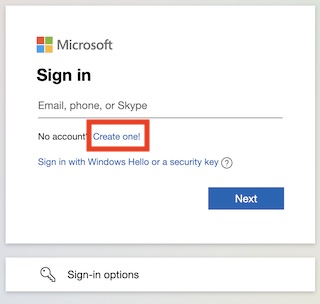
2- سيؤدي هذا إلى فتح نموذج تسجيل جديد، قم بكتابة البريد الإلكتروني الذي تريد استخدامه لحساب المايكروسوفت. لاحظ أنه يمكنك اختيار إما عنوان “@hotmail.com” أو “@outlook.com”. وبعد ذلك، اضغط على زر التالي “Next”.
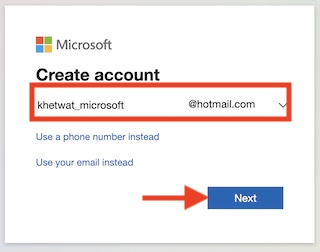
3- قم باختيار كلمة مرور جديدة لحسابك، ويجب أن تكون هذه الكلمة قوية بما فيه الكفاية من أجل حماية الحساب. ننصحك بأن تتكون من حروف إنجليزية وأرقام ورموز. بعد ذلك، انقر على زر التالي “Next”.
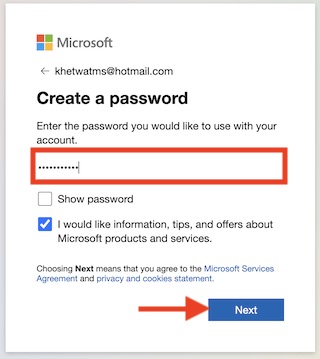
4- الآن، اكتب اسمك الأول في أول مربع، واكتب اسم العائلة في ثاني مربع. ثم اضغط على زر التالي.
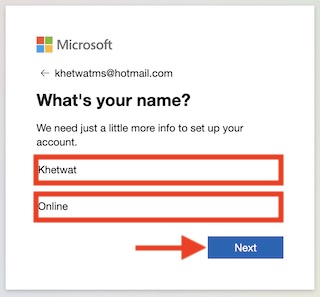
5- اختر الدولة الخاصة بك من قائمة البلدان الموجودة، ولاحظ أنه في أغلب الأوقات يتم اختيار البلد تلقائياً بناء على عنوان IP لجهازك. في الحقل الثاني، قم بكتابة تاريخ الميلاد بدءاً من الشهر واليوم والسنة. وبعد ذلك، انقر على زر التالي.
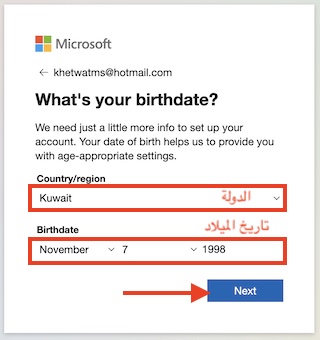
6- في الخطوة الأخيرة، يجب عليك حل اللغز أو التحدي الذي يوفره مايكروسوفت، ويكون الهدف من هذا هو حماية الموقع من الحسابات الوهمية. في هذه المرحلة، كان التحدي عبارة عن سماع أصوات ومن ثم تقوم بإدخال الرقم الخاص بصوت الطبلة في كل مرة. بعد الانتهاء من ذلك، انقر على تم “Done” وسيتم تأكيد حسابك.
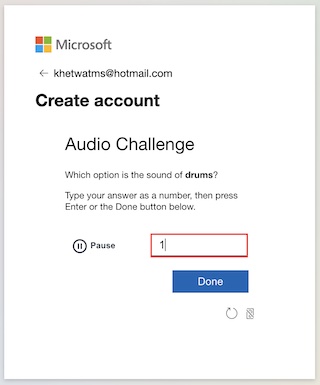
7- مبارك عليك انشاء حساب مايكروسوفت جديد، يمكنك الآن تصفح جميع الخدمات التي يمكنك استعمالها بواسطة هذا الحساب.
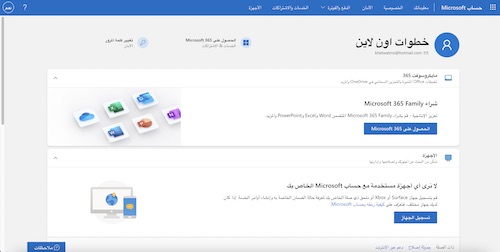
تسجيل دخول حساب مايكروسوفت
بعد الانتهاء من تنفيذ جميع الخطوات السابقة يكون لديك حساب مايكروسوفت جاهز، وتستطيع الدخول إليه في أي وقت تريده سواء من جهاز الكمبيوتر أو الهاتف المحمول. وللقيام بذلك، اتبع الخطوات التالية:
1- توجه إلى صفحة تسجيل دخول مايكروسوفت بالضغط على الرابط التالي: account.microsoft.com
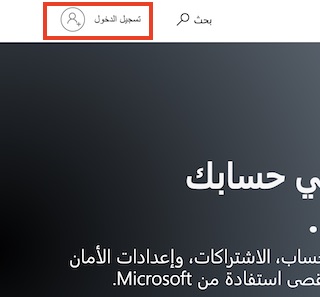
2- اكتب عنوان البريد الإلكتروني/ اسم المستخدم بحساب microsoft، ثم انقر على التالي.
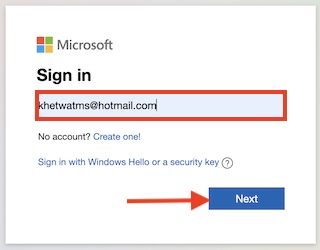
3- اكتب كلمة المرور الخاصة بك والتي أدخلتها عند انشاء الحساب، ثم انقر على “Sign in”.
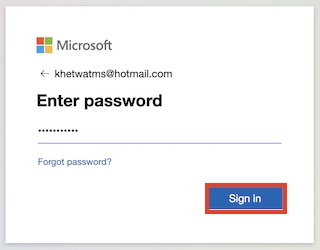
4- ستظهر لك شاشة تسألك عما إذا كنت ترغب في الدخول بحساب مايكروسوفت باستمرار أو لا. ننصحك بأن تختار “نعم” حتى لا تعيد تكرار نفس الخطوات في كل مرة.

يمكنك أيضاً تعلم: تسجيل دخول مايكروسوفت تيمز Microsoft Teams
إعداد الملف الشخصي
بعد فتح حساب مايكروسوفت والتعرف على المزايا والخدمات التي يقدمها لك، حان الوقت لإعداد وإضافة معلومات ملفك الشخصي.
كما تعرف، فإن ملف التعريف هو صفحة تحتوي على معلومات شخصية متصلة بحساب Microsoft الخاص بك. يمكن أن يتضمن هذا الملف الشخصي ما يلي:
- المعلومات الأساسية مثل تاريخ الميلاد والجنس ومكان السكن.
- معلومات اتصال إضافية مثل سكايب.
- معلومات شخصية عن العمل والحياة الاجتماعية والتعليم.
- روابط لشبكات التواصل الاجتماعي مثل فيس بوك.
استكمال هذه المعلومات اختياري تمامًا وننصح بعدم إدخال الكثير من التفاصيل في هذه الصفحة للحفاظ على سرية بياناتك. بالطبع، يمكن أن يكون الإكمال المختصر للعناصر المطلوبة مفيدًا بعدة طرق. كل شيء يعتمد على ما تقرره أنت.
تغيير الصورة الشخصية
يمكنك أن تقوم بإضافة صورة شخصية جديدة أو تغيير الصورة الموجودة في أي وقت تريده بعد انشاء حساب مايكروسوفت، وللقيام بذلك اتبع الخطوات بالترتيب:
1- قم بالدخول إلى صفحة حساب Microsoft من خلال الضغط على هذا الرابط: account.microsoft.com. من الشريط العلوي، انقر على “معلوماتك”.
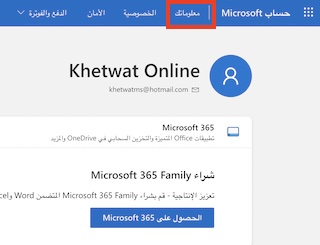
2- اضغط على “إضافة صورة”.

3- اختر “إضافة صورة” من الشاشة التي تظهر لك، وسيتم فتح مستعرض الكمبيوتر أو الهاتف لديك لتحديد الصورة الشخصية التي تريد إضافتها. بعد الانتهاء، انقر على زر “حفظ”.